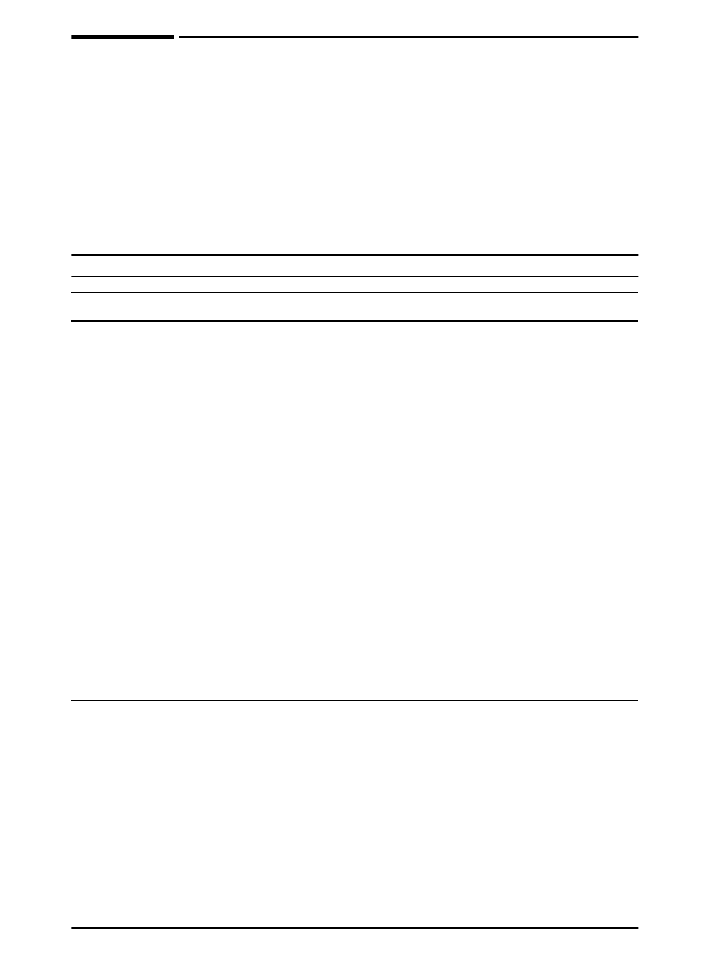
Afdrukkwaliteit-menu
Tot sommige opties van dit menu kunt u toegang krijgen via een
toepassingsprogramma of via een printerdriver (als het juiste
stuurprogramma geïnstalleerd is). De instellingen van de
printerdriver en het toepassingsprogramma onderdrukken de
instellingen van het bedieningspaneel.
Zie pagina 53 voor meer informatie.
Afdrukkwaliteit-menu
Artikel
Waarden
Verklaring
RESOLUTIE=
FASTRES 1200
300
600
FASTRES 1200
PRORES 1200
Selecteer de resolutie uit de volgende
waarden:
300
: geeft een afdruk in kladkwaliteit bij de
maximale snelheid van de printer (22 ppm).
De instelling 300 dpi (dots per inch) wordt
aanbevolen voor sommige bitmaplettertypen
en afbeeldingen, en voor compatibiliteit met de
HP LaserJet III-familie van printers.
600
: geeft een afdruk in hoge kwaliteit bij de
maximale snelheid van de printer (22 ppm).
FASTRES 1200
: geeft een optimale
afdrukkwaliteit (vergelijkbaar met 1200 dpi) bij
de maximale snelheid van de printer (22 ppm).
PRORES 1200
: geeft een optimale
afdrukkwaliteit (reële 1200 dpi) bij de halve
snelheid van de printer (11 ppm).
Opmerking
Het is beter om de resolutie vanuit de
printerdriver of het toepassingsprogramma in
te stellen. (De instellingen van de printerdriver
en het toepassingsprogramma onderdrukken
de instellingen van het bedieningspaneel).
RET=NORMAAL
UITLICHTNORM
AAL
VET
Gebruik de RET-instelling (Resolution
Enhancement Technology) van de printer voor
afdrukken met gelijkmatige hoeken, rondingen
en randen.
RET is bevorderlijk voor alle andere
afdrukresoluties, inclusief FastRes 1200.
Opmerking
Het is beter om de RET-instelling vanuit de
printerdriver of het toepassingsprogramma in
te stellen. (De instellingen van de printerdriver
en het toepassingsprogramma onderdrukken
de instellingen van het bedieningspaneel).
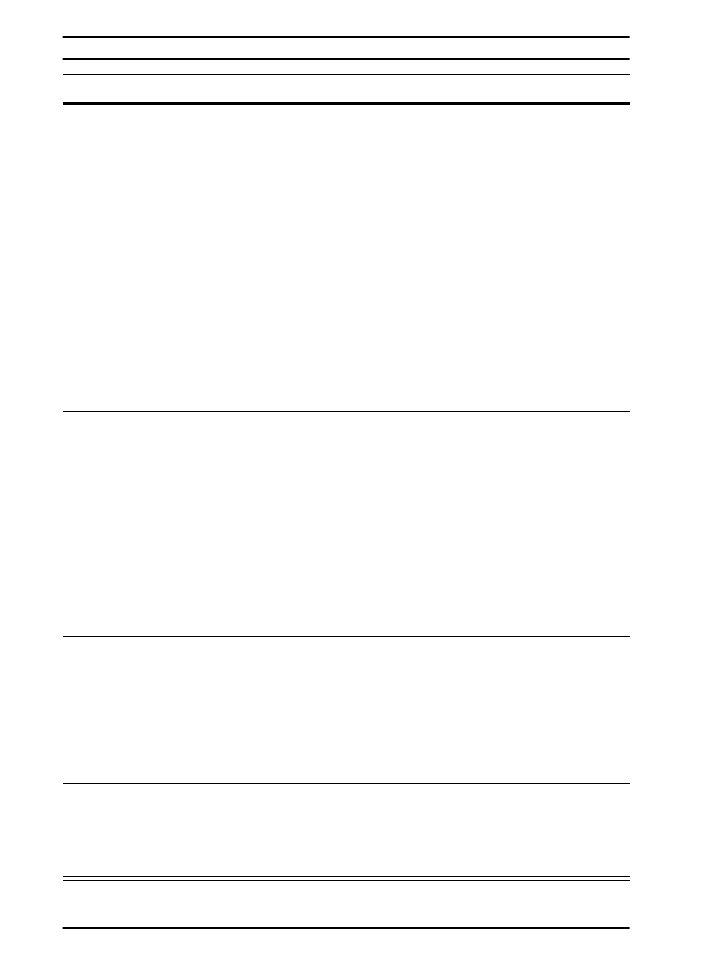
B-8
Bedieningspaneelmenu’s
NLWW
ECONOMODE=UIT
UIT
AAN
Zet EconoMode aan (om toner te besparen) of
uit (voor hoge kwaliteit).
In de EconoMode worden afdrukken van
kladkwaliteit gemaakt doordat er tot 50%
minder toner wordt gebruikt op de afdruk.
Voorzichtig
HP raadt af EconoMode voortdurend te
gebruiken (als u EconoMode voortdurend
gebruikt, is het mogelijk dat de toner langer
meegaat dan de mechanische onderdelen van
de tonercassette).
Opmerking
Het is beter om EconoMode vanuit de
printerdriver of het toepassingsprogramma in
en uit te stellen. (De instellingen van het
printerstuurprogramma en de printerdriver
onderdrukken de instellingen van het
bedieningspaneel).
TONERDICHTHEID=3
1
2
3
4
5
Maakt de afdruk lichter of donkerder door
instelling van de tonerdichtheid te wijzigen. De
instellingen lopen van 1 (licht) tot 5 (donker),
maar de standaardinstelling van 3 geeft
gewoonlijk de beste resultaten.
Gebruik een lagere instellingvoor
tonerdichtheid om toner te besparen.
Opmerking
Het is beter om de tonerdichtheid vanuit de
printerdriver of het toepassingsprogramma te
wijzigen. (De instellingen van de printerdriver
en het toepassingsprogramma onderdrukken
de instellingen van het bedieningspaneel).
REINIGINGSBLAD
MAKEN
Geen waarde
geselecteerd
Druk op
[Selecteren]
als u een
reinigingspagina wilt afdrukken (om een teveel
aan toner uit de papierbaan te verwijderen).
Druk de pagina af op kopieerpapier (geen
bankpost of ruw papier) voor een goede
reinigende werking van het reinigingsblad. Volg
de instructies op het reinigingsblad.
Zie pagina 74 voor meer informatie.
REINIGINGSBLAD
VERWERKEN
Geen waarde
geselecteerd
Deze optie verschijnt alleen nadat een
reinigingsblad is gemaakt (zoals hierboven
beschreven).
Druk op
[Selecteren]
om het reinigingsblad te
verwerken.
Afdrukkwaliteit-menu (vervolg)
Artikel
Waarden
Verklaring
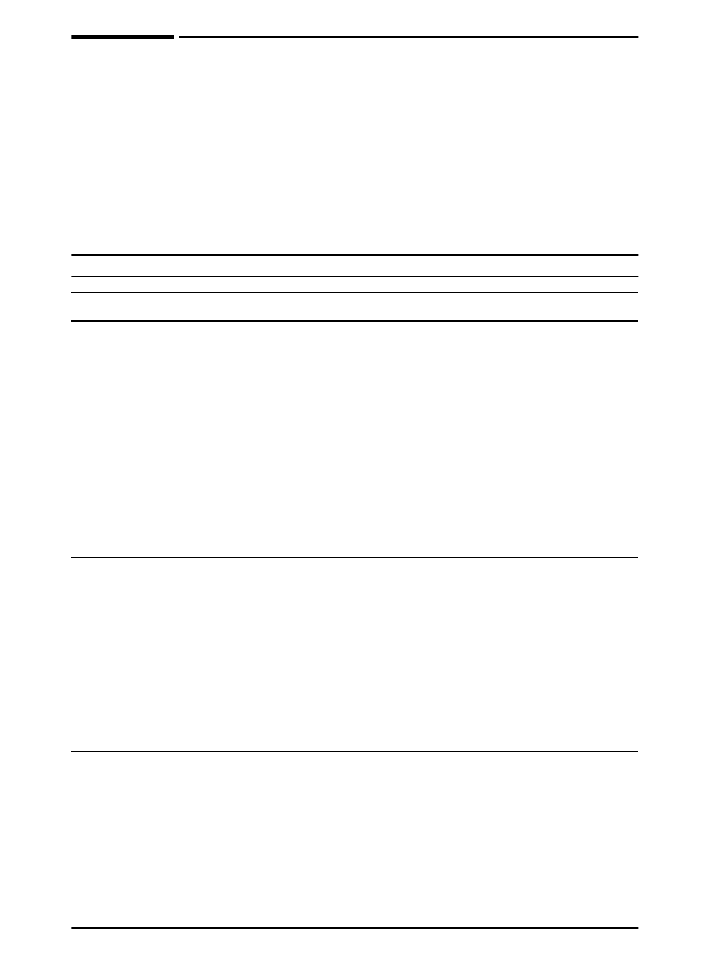
NLWW
Bedieningspaneelmenu’s
B-9